Conexão MS Azure AD¶
Introdução¶
Uma conexão MS Azure AD, criada usando o conector MS Azure AD, estabelece acesso ao Microsoft Entra ID. Depois que uma conexão for configurada, você poderá criar instâncias de atividades do MS Azure AD associadas a essa conexão para serem usadas como fontes (para fornecer dados em uma operação) ou como alvos (para consumir dados em uma operação).
Para conectar-se a instâncias locais do Microsoft Active Directory, use o conector do Active Directory.
Nota
Este conector oferece suporte à política da organização Ativar reautenticação em caso de alteração. Se ativado, uma alteração no Host ou no Tenant ID nesta conexão exige que os usuários insiram novamente o Segredo do cliente e/ou a Senha (dependendo do Tipos de concessão) para a conexão.
Importante
Azure Active Directory (Azure AD) agora é conhecido como Microsoft Entra ID.
Criar Ou Editar uma Conexão MS Azure AD¶
Uma nova conexão do MS Azure AD é criada usando o conector do MS Azure AD de um destes locais:
- A aba Conexões da paleta de componentes de design (consulte Paleta de Componentes de Design).
- A página Conexões globais (consulte Criar uma conexão global em Conexões Globais).
Uma conexão existente do MS Azure AD pode ser editada nestes locais:
- A aba Conexões da paleta de componentes de design (consulte Paleta de Componentes de Design).
- A aba Componentes do painel do projeto (consulte Menu Ações do componente em Guia Componentes do painel do projeto).
- A página Conexões globais (consulte Editar uma conexão global em Conexões Globais).
Configurar uma Conexão MS Azure AD¶
Cada elemento da interface do usuário da tela de configuração de conexão do MS Azure AD é descrito abaixo.
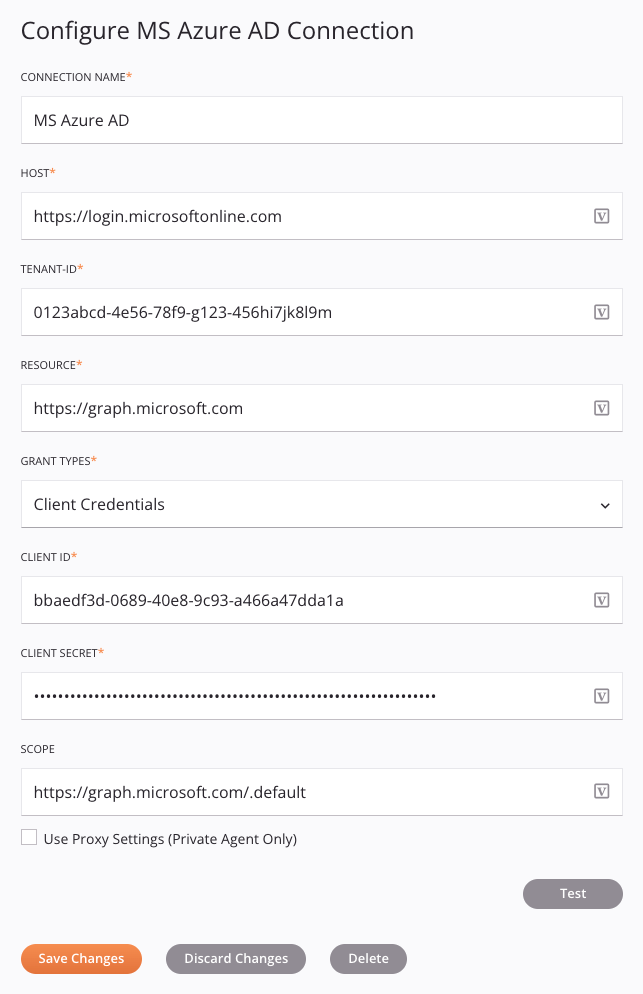
Dica
Campos com ícone de variável ![]() suporte usando variáveis globais, variáveis do projeto e variáveis Jitterbit. Comece digitando um colchete aberto
suporte usando variáveis globais, variáveis do projeto e variáveis Jitterbit. Comece digitando um colchete aberto [ no campo ou clicando no ícone da variável para exibir uma lista das variáveis existentes para escolher.
-
Nome da conexão: Insira um nome a ser usado para identificar a conexão. O nome deve ser exclusivo para cada conexão do MS Azure AD e não deve conter barras
/ou dois pontos:. Este nome também é usado para identificar o endpoint do MS Azure AD, que se refere tanto a uma conexão específica quanto às suas atividades. -
Host: Preenchido automaticamente como
https://login.microsoftonline.com. -
ID do locatário: Insira o ID do locatário para a instância do Microsoft Azure Active Directory.
-
Recurso: Preenchido automaticamente como
https://graph.microsoft.com. -
Tipos de concessão: Use o menu para selecionar o tipo de concessão, Credenciais do cliente ou Concessão de senha:
-
Credenciais do cliente: Corresponde à concessão de credenciais do cliente OAuth 2.0.
-
Concessão de senha: Corresponde à concessão de credenciais de senha do proprietário do recurso OAuth 2.0.
-
-
ID do cliente: Insira o ID do aplicativo (cliente) do aplicativo.
-
Segredo do cliente: Insira o segredo do cliente para o aplicativo registrado.
-
Nome de usuário: Se Concessão de senha for selecionado como Tipo de concessão, insira o endereço e-mail da instância do Microsoft Azure Active Directory.
-
Senha: Se Concessão de senha for selecionado como Tipo de concessão, insira a senha da instância do Microsoft Azure Active Directory.
-
Escopo: Insira uma lista separada por espaços de escopos exigido pelo aplicativo (opcional).
-
Usar configurações de proxy (somente Agente Privado): Ao usar um Agente Privado, esta configuração pode ser selecionada para usar configurações de proxy do Agente Privado.
-
Teste: Clique para verificar a conexão usando a configuração fornecida. Quando a conexão é testada, a versão mais recente do conector é baixada pelos agentes no grupo de agentes associado ao ambiente atual. Este conector suporta a suspensão do download da versão mais recente do conector usando a Desativar atualização automática do conector política da organização.
-
Salvar alterações: Clique para salvar e fechar a configuração da conexão.
-
Descartar alterações: Após fazer alterações em uma configuração nova ou existente, clique para fechar a configuração sem salvar. Uma mensagem solicita que você confirme que deseja descartar as alterações.
-
Excluir: Após abrir uma configuração de conexão existente, clique para excluir permanentemente a conexão do projeto e fechar a configuração (consulte Dependências, exclusão e remoção de componentes). Uma mensagem solicita que você confirme que deseja excluir a conexão.
Próximos Passos¶
Após a criação de uma conexão do MS Azure AD, você coloca um tipo de atividade na quadro de design para criar instâncias de atividade a serem usadas como fontes (para fornecer dados em uma operação) ou como destinos (para consumir dados em uma operação).
As ações de menu para uma conexão e seus tipos de atividade podem ser acessados no painel do projeto e na paleta de componentes de design. Para obter detalhes, consulte Menus de ações em Noções básicas do conector.
Estes tipos de atividades estão disponíveis:
-
Consulta: Consulta dados de objetos no Microsoft Azure Active Directory e destina-se a ser usado como fonte em uma operação.
-
Criar: Cria dados de objeto no Microsoft Azure Active Directory e destina-se a ser usado como destino em uma operação.
-
Atualizar: Atualiza dados de objetos no Microsoft Azure Active Directory e destina-se a ser usado como destino em uma operação.
-
Excluir: Exclui dados de objeto do Microsoft Azure Active Directory e destina-se a ser usado como destino em uma operação.